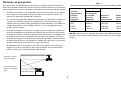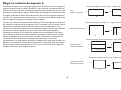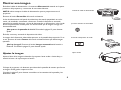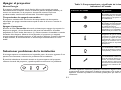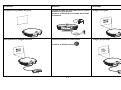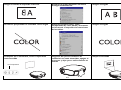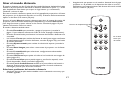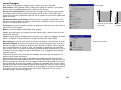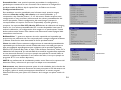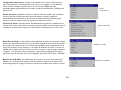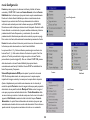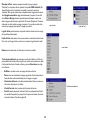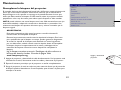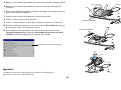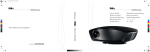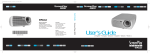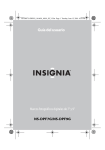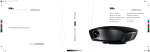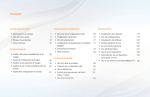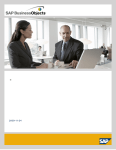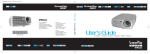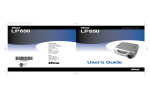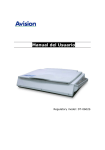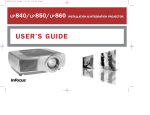Download K1 RG_ES.fm
Transcript
K1 UG cover.pdf 8/2/2007 10:37:55 AM X10 IN82 C IN82 User’s Guide M Y CM MY CY www.infocus.com/support CMY K 010-0629-01 *010-0629-01* User’s Guide Mode d’emploi Benutzeranleitung Manual de Uso Guidaall'uso Gebruikershandleiding Guia do usuário Användarhandbok 用户指南 Declaración de conformidad Advertencia relacionada con la normativa FCC Fabricante: InFocus Corporation, 27500 SW Parkway Ave. Wilsonville, Oregón 97070 EE.UU. Oficina en Europa: Louis Armstrongweg 110, 1311 RL Almere, Países Bajos Declaramos bajo nuestra única responsabilidad que este proyector cumple las siguientes directivas y normas: Nota: este equipo se ha probado y se ha demostrado que cumple los límites de un dispositivo digital de Clase B, de acuerdo con el Apartado 15 de la normativa FCC. Estos límites están diseñados para proporcionar una protección razonable contra las interferencias perjudiciales en una instalación residencial. Este equipo genera, utiliza y puede irradiar energía de radiofrecuencia y, si no se instala y utiliza de acuerdo a las instrucciones, puede causar interferencias perjudiciales a las comunicaciones de radio. Sin embargo, no existen garantías de que el equipo no provoque interferencias en una instalación particular. Si este equipo provoca interferencias perjudiciales a la recepción de radio o televisión, lo que puede determinarse encendiéndolo y apagándolo, es recomendable intentar corregir dichas interferencias mediante una o varias de las siguientes medidas: --Reorientar o reubicar la antena receptora. --Aumentar la separación entre el equipo y el receptor. --Conectar el equipo a una toma de corriente que se encuentre en un circuito distinto al que está conectado el receptor. --Solicitar ayuda al proveedor o a un profesional de radio y TV con experiencia Directiva EMC 89/336/EEC, enmendada por la directiva 93/68/EEC EMC: EN 55022 EN 55024 EN 61000-3-2 EN 61000-3-3 Directiva de baja tensión 73/23/EEC, enmendada por la directiva 93/68/EEC Seguridad: IEC 60950-1: 1ª edición Julio de 2007 Marcas comerciales Adobe y Acrobat son marcas comerciales o marcas registradas de Adobe Systems Incorporated. Digital Light Processing y BrilliantColor son marcas comerciales o marcas registradas de Texas Instruments. ISF es una marca comercial o marca registrada de Imaging Science Foundation, Inc. Deep Color es una marca comercial o marca registrada de Pixelworks y DNX es una marca comercial o marca registrada de Pixelworks Inc. HDMI, el logotipo de HDMI y High-Definition Multimedia Interface son marcas comerciales o marcas Los cambios o modificaciones no aprobados expresamente por InFocus Corporation pueden anular la autoridad del usuario para utilizar el equipo. registradas de HDMI Licensing LLC. InFocus, In Focus e INFOCUS (estilizado), ASK y Proxima son marcas registradas o marcas comerciales de InFocus Corporation en los Estados Unidos y en otros países. Aprobaciones de los diferentes organismos Canadá Este aparato digital de Clase B cumple la norma Canadiense ICES-003. Cet appareil numérique de la classe B est conforme à la norme NMB-003 du Canada. UL, cUL y GOST Se pueden aplicar aprobaciones específicas de otros países. Consulte la etiqueta de identificación del producto. Este documento se aplica a los modelos IN82 y P820. InFocus se reserva el derecho de modificar las ofertas y especificaciones de productos en cualquier momento y sin previo aviso. 1 Tabla de contenido Consideraciones de funcionamiento importantes desde el punto de vista de la seguridad Introducción 3 • Colocar el proyector 5 Elegir la relación de aspecto 6 • Conectar un dispositivo de vídeo 7 Conectores de vídeo 7 Conexiones digitales 7 Conexión HDMI 1.3 8 Conexión DVI 8 Conexión de componentes (RCA) 8 Conexión de S-Video 8 Conexión de vídeo de compuesto (RCA) 8 • • • • • Conexiones de equipo 8 Conexiones RS-232 8 Coloque el proyector en posición horizontal de tal manera que forme un ángulo no superior a 15 grados respecto el eje. Sitúe el proyector en un área bien ventilada en la que no haya obstrucciones para los conductos de entrada y salida de ventilación. No coloque el proyector sobre un mantel u otro elemento protector blando que pueda bloquear los conductos de ventilación. Sitúe el proyector a una distancia mínima de 1,2 metros (4 pies) de conductos de calor o refrigeración. Use únicamente soportes para el techo aprobados por InFocus. Utilice únicamente el cable de alimentación proporcionado. Se recomienda usar una toma de alimentación con protección contra subidas de tensión. Consulte esta guía para obtener información sobre los procedimientos de puesta en marca y apagado adecuados. Hg: la lámpara contiene mercurio. Deshágase de ella conforme a las leyes de desecho locales. Consulte la página Web www.lamprecycle.org. • En el caso poco probable de que la lámpara se rompa, pueden salir partículas por los conductos de ventilación laterales del proyector. Cuando el proyector esté encendido, mantenga a las personas, los alimentos y las bebidas fuera del área de protección que se establece debajo y alrededor del proyector, tal y como se indica mediante las áreas "X" que se muestran a continuación. Siga estas instrucciones para conseguir una calidad de imagen y un período de vida útil más allá del período de uso útil del proyector. Si no sigue estas instrucciones, la garantía puede quedar invalidada. Para obtener todos los detalles de la garantía, consulte el folleto Garantía. Mostrar una imagen 9 Ajustar la imagen 9 Apagar el proyector 11 Solucionar problemas de la instalación 11 Usar el mando a distancia 17 Optimizar las imágenes de vídeo 18 Personalizar el proyector 18 Usar los menús 19 Menú Imagen 20 Menú Configuración 24 8’ / 2 ,4 m Mantenimiento 27 Reemplazar la lámpara del proyector 27 2 / 5’ m 1,5 Introducción El nuevo proyector InFocus está especialmente diseñado para aplicaciones de cine en casa. Proporciona un excelente nivel de calidad gracias al uso de la más novedosa tecnología DLP™ y el nuevo procesamiento de vídeo DNX de Pixelworks™. El proyector tiene una resolución de 1920x1080 (1080p). Tanto si ve películas como transmisiones de alta definición o se divierte con los videojuegos más recientes, disfrutará de una calidad de imagen impresionante. mando a distancia receptor de infrarrojos (IR) Especificaciones del producto Dado que las especificaciones están sujetas a cambio, visite nuestro sitio Web en www.infocus.com para consultar las especificaciones más recientes. panel de indicadores de estado Registro en línea Registre el proyector en nuestro sitio Web en www.infocus.com/register para activar la garantía y recibir actualizaciones de productos, anuncios e incentivos por el registro. Artículos incluidos • cable de alimentación • cable de HDMI™ • adaptador M1 a HDMI • mando a distancia • base giratoria (para uso en una mesa) • paño abrillantador • tapa de cables (acoplada al proyector) base giratoria panel de conectores mando a distancia receptor de infrarrojos (IR) En nuestro sitio Web (www.infocus.com) o a través de su distribuidor o proveedor puede encontrar accesorios opcionales. control de enfoque control de zoom 3 Panel de conectores compuesto RCA Retire la tapa de cables, si está acoplada, para obtener acceso al panel de conectores. Si lo desea, vuelva a colocar la tapa cuando el proyector esté instalado. S-Video El proyector proporciona las siguientes opciones de conexión: • • M1-DA/DVI (Digital Visual Interface, es decir, Interfaz Visual Digital) HDMI™ (High Definition Multimedia Interface, es decir, Interfaz Multimedia de Alta Definición) • Componentes (RCA) • S-Video • Vídeo compuesto (RCA) Consulte la sección “Conectores de vídeo” en la página 7 para obtener más detalles. El proyector también proporciona los siguientes conectores: • • • HDMI RS-232 para control serie Dos salidas de 12 VCC (consulte la siguiente sección) Entrada de infrarrojos para conexión a sistemas repetidores de infrarrojos compatibles con Niles/Xantech +12 V M1-DA/ DVI componentes RCA RS-232 Entrada de infrarrojos Salida de 12 VCC tierra enchufe de 3,5 mm Salidas de 12 VCC Los activadores con miniconector de 3,5 mm proporcionan una salida de 12 V y 0,25 A en CC. Dichos activadores suministran una salida constante mientras el proyector está encendido. Suelen usarse para el control de la pantalla. Por ejemplo, si conecta la pantalla de proyección al activador de pantalla vertical con el cable que se proporciona con la pantalla, al encender el proyector la pantalla bajará; cuando apague el proyector, la pantalla recuperará la posición de almacenamiento. La salida del activador de pantalla horizontal se puede usar para controlar cortinas o una pantalla de relación de aspecto ajustable. al, por ejemplo, repetidor de la pantalla (consulte al fabricante para obtener detalles) 4 Colocar el proyector Table 1: Intervalo de distancia a la pantalla para un tamaño de pantalla dado Para determinar el emplazamiento del proyector, tenga en cuenta el tamaño y la forma de la pantalla, la ubicación de las tomas de corriente eléctricas y la distancia entre el proyector y el resto del equipo. A continuación se exponen algunas pautas: • • • Distancia a la pantalla Coloque el proyector en una superficie plana de manera que forme un ángulo recto respecto a la pantalla. El proyector debe estar alejado al menos 1,5 metros (4,9 pies) de la pantalla de proyección. Por razones de seguridad, coloque el proyector a una distancia no superior a 3 metros (10 pies) de la fuente de alimentación (si usa alargadores tenga cuidado para no tropezar). Para garantizar el acceso adecuado a los cables, no coloque el proyector a una distancia inferior a 15 cm (6 pulgadas) de una pared o de otro objeto. Si instala el proyector en el techo, consulte la guía de instalación incluida con el Kit para instalación en el techo para obtener más información. Para poner la imagen boca abajo, consulte el apartado “Montaje al techo” en página 24. Se recomienda usar un kit de instalación para el techo autorizado por InFocus. • Coloque el proyector a la distancia que desee de la pantalla. La distancia entre el objetivo del proyector y la pantalla, la configuración del zoom y el formato de vídeo determinan el tamaño de la imagen proyectada. • El desplazamiento de la imagen es del 136%. Esto significa que si tiene una imagen de 3 metros (10 pies) de alto, la parte inferior de la misma estará 1 metro (3,6 pies) por encima del centro del objetivo. altura de 3 metros (10 pies) imagen parte inferior de la imagen 1 metro (3,6 pies) Tamaño diagonal de la pantalla (metros/ pulgadas) Tamaño horizontal de la pantalla (metros/ pulgadas) Distancia máxima (metros/pies) Distancia mínima (metros/pies) 60/1,5 80/2 92/2,3 150/3,8 52,6/1,3 69,8/1,8 80,2/2 130,9/3,3 9,7/2,96 12,9/3,94 14,8/4,52 24,2/7,38 8,1/2,47 10,8/3,28 12,4/3,77 20,2/6,15 NOTA: visite la sección de ayuda de nuestro sitio Web (www.infocus.com/ calculator) para obtener una calculadora interactiva con la que hallar el tamaño de imagen. ángulo de proyección en el modo 16:9 centro del objetivo 5 Elegir la relación de aspecto 6 entrada de imagen en formato 16:9 imagen en formato 16:9 La relación de aspecto es la correspondencia entre el ancho y alto de la imagen. La relación de aspecto de las señales de HDTV y de la mayoría de reproductores de DVD es 16:9, que es el valor predeterminado para este proyector. En el modo 4:3 el proyector inserta barras negras a ambos lados de la imagen. El modo Real centra la imagen y desactiva el factor de escala interno de forma que ninguna resolución superior a la resolución nativa del proyector se recorta por los bordes. El formato de cine expande la imagen para ocupar toda la pantalla. 16:9 relación de aspecto 9 9 16 16 Lo que tiene pensado proyectar también influirá a la hora de elegir entre 4:3 y 16:9. Por ejemplo, la mayoría de los programas de TV se emiten en 4:3, mientras que la mayoría de las películas tienen el formato 16:9. Si tiene una pantalla con una resolución de 16:9, debe seleccionar una relación de aspecto de 16:9 para películas anamórficas y HDTV, mientras que debe seleccionar el formato Real para contenido en formato 4:3. Si tiene una pantalla con una resolución de 4:3 debe seguir usando el formato 16:9 para películas anamórficas o HDTV, pero también tiene la posibilidad de usar los formatos 4:3, Real o Panorámico natural para el contenido 4:3. Recuerde que las películas anamórficas sólo se muestran correctamente si el reproductor de DVD se establece para que envíe la señal a un televisor con resolución 16:9. El formato Panorámico natural agranda una imagen 4:3 para ocupar toda la pantalla 16:9. Los dos tercios del centro de la imagen no cambian; los bordes de la imagen se estiran. 9 barras negras relación de aspecto 4:3 3 barras negras entrada de imagen en formato 4:3 imagen en formato 4:3 en pantal 16 4 entrada de imagen en formato de cine imagen 16:9 que ocupa toda barras negras formato de cine relación de aspecto 9 3 barras negras 4 16 entrada de imagen en formato 4:3 imagen 4:3 que ocupa toda panorámico natural relación de aspecto 3 9 4 6 16 Conectar un dispositivo de vídeo compuesto RCA Puede conectar dispositivos de vídeo como receptores de HDTV, reproductores de HD-DVD, unidades VCR, videocámaras, cámaras digitales, consolas de videojuego, y sintonizadores de TV al proyector. Conecte el audio del dispositivo de vídeo al sistema estéreo para escuchar sonido. Puede conectar el proyector a la mayoría de los dispositivos de vídeo que cuenten con salida de vídeo. No puede conectar directamente el cable coaxial del que dispone en su domicilio procedente de una compañía de cable o de satélite; es necesario que la señal pase primero a través del sintonizador. A continuación se mencionan algunos ejemplos de sintonizadores: descodificadores digitales, unidades VCR, grabadoras de vídeo digitales y descodificadores de TV por satélite. Básicamente, cualquier dispositivo que pueda cambiar de canal se considera un sintonizador. HDMI M1-DA/ DVI componentes RCA RS-232 Entrada de infrarrojos S-Video Salida de 12 VCC Conectores de vídeo Conexiones digitales El primer paso para conectar señales vídeo es determinar el tipo de conectores de salida que tiene el dispositivo de vídeo. Si hay más de una salida, seleccione la de mayor calidad. A continuación se expone una clasificación de las diferentes calidades, donde 1 es la más alta: Los conectores M1-DA/DVI y HDMI (High-Definition Multimedia Interface, es decir, Interfaz Multimedia de Alta Definición) son digitales y proporcionan la mejor calidad de imagen. Suele ser habitual que estas señales se cifren con HDCP (Highbandwidth Digital-Content Protection, es decir, Protección de Contenido Digital para Gran Ancho de banda). El nuevo proyector proporciona calidad con códigos de descifrado de forma que puede disfrutar de todas estas imágenes digitales de alta calidad. 1 HDMI o M1-DA/DVI (ambas con entradas digitales) 2 vídeo RGB de componentes (RCA) Este proyector cuenta con el conector M1-DA, que proporciona las siguientes ventajas: 3 S-Video • • • • permite conectar una segunda fuente de DVI permite conectar una segunda fuente de componentes permite conectar una fuente analógica de PC (VGA) tiene contactos de salida que pueden proporcionar energía a otros accesorios. Éste es un monitor HDTV (High Definition Television, es decir Televisión de Alta Definición), lo que significa que tiene, al menos, las siguientes líneas de exploración verticales: 720 progresivas y 1080 entrelazadas. 4 vídeo compuesto (RCA) Si el dispositivo tiene un conector VGA, puede usar un conector M1-DA/DVI opcional para conseguir una imagen de alta calidad. Puede usar el adaptador M1DA a HDMI incluido para conectar una segunda fuente HDMI. 7 Conexión HDMI 1.3 Conexión de vídeo compuesto (RCA) HDMI es una interfaz de audio y vídeo completamente digital estándar y no comprimida. HDMI proporciona una interfaz entre fuentes de señal, como por ejemplo decodificadores, reproductores de DVD y receptores, y el proyector. Enchufe un cable HDMI al conector de salida de vídeo situado en el dispositivo de vídeo y al conector HDMI del proyector. Enchufe el conector de color amarillo del cable de vídeo compuesto al conector de salida de vídeo situado en el dispositivo de vídeo. Enchufe el otro conector de color amarillo al conector Compuesto del proyector. Para aprovechar la ventaja de la tecnología HDMI 1.3 Deep Color (30 bits) debe tener una fuente compatible con 1.3. Puede enchufar el conector VGA de su PC a la entrada M1-DA/DVI del proyector mediante un cable M1-A. Tenga en cuenta que el proyector no tiene funciones de audio, por lo que las señales de este tipo transmitidas a través de la interfaz HDMI no se escucharán. Conexiones RS-232 Conexiones de PC Puede controlar el proyector desde un panel de control LCD o PC enchufando un cable RS-232 al conector Control serie del proyector. En la sección de ayuda de nuestro sitio Web ( www.infocus.com/support) puede encontrar comandos RS-232 específicos. Conexión DVI Si el dispositivo de vídeo usa un conector de DVI , enchufe el extremo DVI de un cable M1-DA al conector de salida de vídeo situado en el dispositivo de vídeo. Este conector puede tener la etiqueta “To Monitor” (Al monitor) en el dispositivo de vídeo. Enchufe el extremo M1-DA del cable al conector M1-DA/DVI del proyector. Conexión de componentes (RCA) Si el dispositivo usa conectores de componentes, enchufe un cable de vídeo de componentes con los conectores RCA rojo, verde y azul a los conectores de componentes del dispositivo de origen y a los conectores Componentes del proyector. Conexión de S-Video Si el dispositivo de vídeo usa un conector de S-Video redondeado de cuatro clavijas S-video, enchufe el cable de S-Video al conector de S-Video situado del dispositivo de vídeo y al conector S-Video situado del proyector. 8 Mostrar una imagen Enchufe el cable de alimentación al conector Alimentación situado en la parte posterior del proyector y a una toma de corriente eléctrica. enchufe el cable de alimentación NOTA: utilice siempre el cable de alimentación que se proporciona con el proyector. Presione el botón Encendido del mando a distancia. La luz de alimentación del panel de indicadores de estado parpadeará en color verde y el ventilador comenzará a funcionar. Cuando la lámpara se encienda, aparecerá la pantalla de inicio y la luz de alimentación se iluminará en color verde de forma permanente. Puede pasar un minuto hasta que la imagen consiga una luminosidad total. presione el botón de encendido ¿No aparece la pantalla de inicio? Consulte la página 12 para obtener ayuda. Enchufe, conecte y encienda el dispositivo de vídeo. La imagen de la fuente de vídeo debe aparecer en la pantalla de proyección. Si no es así, presione el botón Fuente del mando a distancia hasta que dicha imagen aparezca. encienda el dispositivo de audio ¿No hay imagen? Presione el botón Imagen automática del mando a distancia. Consulte la página 12 para obtener ayuda. ajuste el alto Ajustar la imagen Ajuste el alto de la imagen inclinando el proyector hacia arriba o hacia abajo, o usando la base o el soporte para el techo. Coloque el proyector a la distancia que desee de la pantalla de manera que forme un ángulo de 90 grados respecto a ésta. Consulte la página 5 para obtener una tabla con los tamaños de la pantalla y las distancias a ésta. 9 Ajustar el zoom y el enfoque zoom (rear ring) ajuste el zoom y el enfoque focus (front ring) ajuste la corrección trapezoidal Si la imagen no es cuadrada, ajuste la corrección trapezoidal mediante el menú Imagen. Consulte la sección página 20 para obtener más detalles. ajuste el volumen Ajuste el volumen en el receptor estéreo. ajuste las opciones del menú Imagen incluida la opción Aspecto Imagen El proyector se ha optimizado en la fábrica para que proporcione un buen rendimiento independientemente de la fuente de señal. No obstante, si desea realizar cambios, puede optimizar la imagen mediante los menús en pantalla. Mediante el menú Imagen puede ajustar las siguientes opciones: Contraste, Brillo, Color, Tinte o Aspecto Imagen. Consulte la página 20 para obtener ayuda sobre los menús y estos ajustes. Para la opción Aspecto Imagen, recuerde que los reproductores de DVD deben estar configurados para el formato de pantalla 16:9 si desea ver la imagen con la mejor calidad posible. Para obtener más información relacionada con la opción Aspecto Imagen, consulte la página 6. 10 Apagar el proyector Table 2: Comportamiento y significado de la luz de los indicadores de estado Ahorro Energía El proyector también cuenta con la función Ahorro de energía que apaga automáticamente la lámpara cuando se detectan fuentes de señal inactivas y el usuario no interactúa con el proyector durante 20 minutos. De forma predeterminada, esta función está activada. Consulte la página 24. Indicador de estado Significado Alimentación, verde Encendiéndose o encendido Encendido permanentemente: la lámpara está encendida y se muestra una imagen. Intermitente: el proyector está encendiéndose. Alimentación, ámbar Apagándose o apagado Encendido permanentemente: la lámpara está apagada y el proyector se encuentra en estado de espera. Intermitente: el proyector está apagándose y los ventiladores están funcionando para enfriar la lámpara. Temperatura El proyector está demasiado caliente. Asegúrese de que los conductos de ventilación no están obturados. Apague el proyector y espere un minuto y, a continuación, vuelva a encenderlo. Póngase en contacto con el Servicio de soporte técnico si el problema no desaparece. Lámpara Apague el proyector y espere un minuto y, a continuación, vuelva a encenderlo. Si la luz de la lámpara se ilumina de nuevo, reemplácela y reinicie su temporizador. Servicio técnico Apague el proyector y espere un minuto y, a continuación, vuelva a encenderlo. Si la luz de servicio técnico se ilumina de nuevo, es necesario realizar tareas de servicio técnico. Visite la página Web www.infocus.com/service para ponerse en contacto con el Centro de servicio técnico. Temporizador de apagado automático El proyector también tiene una función de temporizador de desconexión automática que apaga automáticamente aquél al cabo de 4 horas. Consulte la página 24. Apagar el proyector Presione el botón Encendido del mando a distancia para apagar el proyector. La lámpara se apagará y la luz Alimentación del panel de indicadores de estado parpadeará en color ámbar durante un (1) minuto mientras el ventilador continúa enfriando dicha lámpara. Mientras la luz parpadee, el proyector no aceptará ninguna entrada del teclado numérico ni del mando a distancia. Cuando la lámpara se haya enfriado, la luz Alimentación se iluminará permanentemente en color ámbar. Solucionar problemas de la instalación Si la imagen aparece correctamente en la pantalla, pase a la sección siguiente. Si no aparece correctamente, solucione los problemas de la instalación. El panel de indicadores de estado situado en la parte superior del proyector muestra el estado del proyector y puede ayudarle a solucionar los problemas. Las tablas siguientes muestran problemas comunes. En algunos casos, se proporcionan varias soluciones. Pruebe las soluciones en el orden en el que aparecen. Cuando el problema se resuelva, puede pasar por alto el resto de las soluciones. 11 Problema Solución Resultado no aparece la pantalla de inicio enchufe el cable de alimentación en la parte posterior del proyector presione el botón de encendido del mando a distancia imagen corregida presione el botón de encendido sólo aparece la imagen de inicio conecte la fuente de señal activa presione el botón Fuente 12 imagen proyectada Problema Solución Resultado imagen no centrada en la pantalla mueva el proyector, ajuste el zoom y ajuste la altura imagen corregida imagen no cuadrada Ajuste la opción Corrección Trapezoidal del menú Imagen. Si se usa en el modo de mesa, incline el proyector hacia arriba o hacia abajo. 13 imagen cuadrada imagen no nítida Ajuste el enfoque o la opción Nitidez del menú Imagen >Avanzado imagen corregida imagen al revés desactive la opción Montaje al Techo del menú Configuración>Sistema imagen corregida 14 imagen invertida de izquierda a derecha desactive la opción Posterior del menú Configuración>Sistema imagen corregida los colores proyectados no coinciden con el origen ajuste las opciones Color, Tinte, Temperatura de color, Brillo y Contraste en los menús. Compruebe las conexiones de los cables. imagen corregida la lámpara no se encenderá, la luz Temperatura está encendida asegúrese de que los conductos de ventilación no están obstruidos, apague el proyector y deje que se enfríe durante un minuto lámpara encendida luz Temperatura 15 el mensaje “Cambiar la lámpara” aparece durante el inicio la luz Lámpara está encendida debe reemplazar la lámpara (consulte la página 27) luz Lámpara reemplace la lámpara y reinicie el temporizador de la lámpara ¿Sigue necesitando ayuda? Si necesita ayuda, visite nuestro sitio Web (www.infocus.com) o llámenos. Este producto está avalado por una garantía limitada. Puede adquirir un plan de garantía ampliada poniéndose en contacto con su proveedor o distribuidor. Cuando envíe el proyector para que lo reparen, es recomendable mandar la unidad en su paquete de transporte original o contratar los servicios de una compañía de empaquetado para que la empaqueten. Asegure el envío por su valor total. 16 el mensaje desaparece y la lámpara se enciende Usar el mando distancia • El mando a distancia usa dos (2) pilas AA. Se instalan fácilmente deslizándola la tapa situada en la parte posterior del mando a distancia, alineando los polos + y - de las pilas, desplazando éstas hasta que ocupen su lugar dentro y, a continuación, volviendo a colocar la tapa. Asegúrese de que apunta con el mando a distancia hacia la parte frontal del proyector o a la pantalla, no al dispositivo de vídeo ni a su PC, y que estos dispositivos se encuentran dentro del alcance del mando a distancia que es de unos 9,14 metros (30 pies). Para usar el mando a distancia, apunte con él a la pantalla de proyección o al frente del proyector (no al dispositivo de vídeo ni a su PC). El alcance de funcionamiento óptimo es de hasta 9,14 metros (30 pies). Presione el botón Menú del mando a distancia para abrir el sistema de menús del proyector. Use los botones de flecha para desplazarse y el botón Seleccionar para elegir funciones y ajustar valores en los menús. Consulte la página 19 para obtener información sobre los menús. botones de desplazamiento El mando a distancia también tiene: • • • • • • • • • El botón Encendido para encender y apagar el proyector (consulte la página 11 para obtener información sobre la forma de apagar el dispositivo). El botón de luz de fondo para iluminar los botones del mando a distancia en la oscuridad. Los botones Fuente para cambiar de fuente de señal (para asignar una fuente de señal determinada a un botón de fuente, consulte la página 24) y un botón de cambio de fuente. El botón Ajustar tamaño para cambiar la relación de aspecto (consulte la página 20) El botón Auto-Imagen para volver a sincronizar el proyector con la fuente de señal. El botón Preestablecido para seleccionar configuraciones almacenadas (consulte la página 21). El botón Sobrescaneo para quitar el ruido en los bordes de una imagen de vídeo (página 21). El botón Personalizar que se puede asignar a una función especial, como Fondo de pantalla o Pausa (consulte la página 25). El botón Luz de fondo/Linterna situado en la parte inferior del mando a distancia. Presione este botón una vez para iluminar el mando a distancia; manténgalo pulsado para encender la linterna. luz de fondo/linterna botón (en la parte inferior del mando a distancia) Solucionar problemas del mando a distancia • Asegúrese de que las pilas están instaladas con la orientación correcta y que no están agotadas. 17 Optimizar las imágenes de vídeo Personalizar el proyector El proyector se ha optimizado en la fábrica para que proporcione un rendimiento excelente independientemente de la fuente de señal. No obstante, si desea realizar cambios, puede optimizar la imagen mediante los menús en pantalla. Para obtener información general sobre el uso de los menús, consulte la página 19. Puede personalizar el proyector conforme a su configuración y necesidades específicas. Consulte de la página 24 a la página 26 para obtener detalles sobre estas funciones. • Para la proyección posterior, active el modo correspondiente en el menú Configuración>Sistema. • Para realizar la proyección con un montaje en el techo, el proyector cuenta con la función Techo Automático que invierte la imagen (Configuración>Sistema). • Activar y desactivar los mensajes de visualización del proyector. Ajustar la opción Temperatura Del Color. Seleccionar un valor de los de la lista (página 23). • Activar las funciones de ahorro de energía. • Especificar colores para la pantalla en blanco y logotipos de inicio. Activar la opción Sobrescaneo para quitar el ruido en los bordes de la imagen de vídeo (página 21). • Especificar el idioma en el que se muestran los menús. • Guardar la configuración para la fuente de señal activa como un valor preestablecido. • Ajustar las opciones Contraste, Brillo, Color, Tinte o Aspecto Imagen mediante el menú Imagen (página 20). • Seleccionar un valor para Nitidez (página 22). • Usar la opción Control de Color para ajustar la ganancia de color y del desplazamiento (página 23). • • • Cambiar la relación de aspecto (página 20). La relación de aspecto es la correspondencia entre el ancho y alto de la imagen. Las pantallas de televisión suelen tener una relación de aspecto de 1,33:1, que también se conoce como 4:3. La relación de aspecto de las señales de HDTV y de la mayoría de los reproductores de DVD es 1,78:1 ó 16:9 (la predeterminada del proyector). Elija la opción que más se ajuste a la fuente de entrada en los menús o presione el botón Ajustar tamaño del mando a distancia para recorrer cíclicamente las opciones disponibles. Consulte la página 17. • Seleccionar un espacio de color específico. Consulte la página 22. • Seleccionar una norma de vídeo diferente. La opción Auto intenta determinar la norma de la señal de vídeo entrante. Seleccione una norma diferente si fuera necesario. Consulte la página 23. • Asegurarse de que el reproductor de DVD está establecido para un televisor con formato 16:9. Consulte la guía del usuario del reproductor de DVD para obtener instrucciones. 18 Usar los menús botones de desplazamiento del mando a distancia Para abrir los menús, presione el botón Menú del mando a distancia. Los menús se cierran automáticamente si transcurren 60 segundos sin que se presione ningún botón. Aparecerá el Menú Principal. Use los botones de flecha para desplazarse hacia arriba o hacia abajo con el fin de resaltar el submenú deseado y, a continuación, presione el botón Seleccionar. Menú Principal Para cambiar la configuración de un menú, resáltelo, presione Seleccionar y, a continuación use los botones de flecha arriba y abajo para ajustar el valor, seleccione una opción mediante los botones de opción, o active o desactive la función mediante las casillas de verificación. Presione Seleccionar para confirmar los cambios. Use las flechas para desplazarse a otra configuración. Cuando haya terminado de realizar los ajustes, desplácese a las opciones Anterior o Salir y, a continuación, presione Seleccionar para pasar al menú anterior; presione el botón Menú en cualquier momento para cerrar los menús. Imagen menú puntos Aparecerán unos puntos antes del nombre del menú. El número de puntos indica el nivel del menú. Pueden aparecer desde uno (el menú principal) hasta cuatro (el número máximo de menús anidados). Los menús se agrupan por uso: • El menú Imagen proporciona ajustes de imagen. • El menú Configuración proporciona ajustes de parámetros que suelen cambiarse con poca frecuencia. • El menú Información de fuente proporciona información de sólo lectura sobre el proyector y la fuente de señal. Configuración menú Ciertos elementos de menú pueden no estar visibles o pueden estar atenuados en función del tipo de fuente de señal conectada. También existen diferencias entre las fuentes de vídeo analógicas y digitales, y entre las fuentes entrelazadas y las progresivas. menú Información de fuente Las opciones de menú sólo se atenúan si la fuente está seleccionada pero no hay señal. Por ejemplo, si el proyector está establecido en una fuente de vídeo pero dicha fuente, como por ejemplo un reproductor de DVD, está desactivada, las opciones de menú de vídeo están atenuadas. 19 menú Imagen menú Imagen Para ajustar las siguientes configuraciones, resalte la opción, presione Seleccionar, use las flechas arriba y abajo para ajustar los valores y, por último, presione de nuevo Seleccionar para confirmar los cambios. Corrección trapezoidal:: permite ajustar la imagen verticalmente generando una imagen más cuadrada. Incline el proyector hacia arriba o hacia abajo para ajustar la corrección trapezoidal antes de usar la opción de corrección trapezoidal digital del menú. Desplazamiento de la imagen: Permite mover la imagen verticalmente. Use esa opción para desplazar la imagen o enmascarar artefactos o barras en la parte superior o inferior de la misma. aumentar la corrección trapezoidal Contraste: permite controlar el grado de diferencia entre las partes más claras y más oscuras de la imagen. Brillo: permite cambiar la intensidad de la imagen.. Color: permite ajustar una imagen de vídeo desde negro y blanco hasta un color totalmente saturado. Tinte: permite ajustar el balance de los colores rojo y negro en imágenes de vídeo NTSC. La opción de tinte solamente se aplica a fuentes de vídeo NTSC. Auto-Imagen: permite sincronizar de nuevo el proyector con la fuente de señal. Relación de aspecto Aspecto Imagen: la relación de aspecto es la correspondencia entre el ancho y alto de la imagen. La relación de aspecto de las señales de HDTV y de la mayoría de los reproductores de DVD es 16:9. Las pantallas de televisión normalmente usan el valor de 4:3. La relación de aspecto predeterminada del proyector es 16:9. Consulte la sección “Elegir la relación de aspecto 6” en la página 6 para obtener más información. Seleccione Real para ver la entrada sin modificar de forma que el proyector no realice ningún ajuste de tamaño. Seleccione 16:9 para ver imágenes de DVD en pantalla panorámica mejoradas. Seleccione Marco Pantalla para conservar la relación de aspecto 16:9. Si tiene una fuente y pantalla con formato 16:9, la imagen ocupará toda la pantalla. Si la fuente tiene el formato de marco de pantalla, la imagen se expandirá para ocupar toda la pantalla. El formato Ancho Natural agranda una imagen 4:3 para que ocupe toda la pantalla de 16:9. Los dos tercios del centro de la imagen no cambian; los bordes de la imagen se estiran. Para obtener más información relacionada con la opción Aspecto Imagen, consulte la página 6. 20 reducir la corrección trapezoidal Preestablecidos : esta opción le permite personalizar la configuración y guardarla para restaurarla en otro momento. Para restaurar la configuración predeterminada de fábrica, elija la opción Rest. de Fábrica en el menú Configuración>Servicio. Preestablecido Para establecer un valor predefinido para la fuente actual, ajuste la imagen, seleccione Guardar config. del usuario en el menú Preestablec. y, a continuación, elija Guardar preest. 1, 2 ó 3 del usuario. Puede recuperar esta configuración en otro momento seleccionando los valores preestablecidos del usuario apropiados. Toda la configuración del menú Imagen (excepto la correspondiente a la opción Corrección Trapezoidal) se puede guardar y recuperar. Las opciones Día ISF y Noche ISF admiten la calibración de Imaging Science Inc. Los valores preestablecidos ISF no están disponibles hasta que se realice la calibración y la configuración de la imagen no se puede ajustar cuando dichos valores están activos. Para obtener más información visite la página Web www.infocus.com/service. Gama: BrilliantColor™: genera un espectro de color expandido en la pantalla que proporciona una saturación de color mejorada para conseguir imágenes brillantes y realistas. Esta función está desactivada de forma predeterminada. Gama: las tablas Gama contienen configuraciones de intensidad preestablecidas optimizadas para la fuente de entrada. Puede seleccionar una tabla gama que se haya personalizado específicamente para cualquiera de las entradas siguientes: Película, CRT (Cathode Ray Tube, es decir, Tubo de Rayos Catódicos), Vídeo, PC o Habitación bien iluminada. (La entrada Película es material originalmente capturado en una cámara de filmación, como por ejemplo una película; la entrada Vídeo es material originalmente capturado en una cámara de vídeo, como por ejemplo un programa de TV o un evento deportivo.) Sobrescaneo: NOTA: sus preferencias de visualización pueden variar. Recorra las opciones del elemento Gama y seleccione la que mejor se adapte a sus necesidades. Sobrescaneo: este elemento permite quitar el ruido alrededor de los bordes de la imagen de vídeo. Seleccione Aumento de Lente para quitar el 3% del exterior de la imagen y aplicar la escala pertinente para devolverla a su tamaño original. Seleccione Recortar para quitar el 3% exterior de la imagen sin aplicar escala a la misma. 21 Guardar configuración del usuario Menú Avanzado Recuerde que no todas las opciones de los menús están disponibles para todas las fuentes o señales. Iris: permite ajustar la apertura del iris entre 0 y 100 (completamente abierto) para regular la cantidad de luz que se emite desde el proyector. Cierre la apertura para aumentar el contraste en imágenes oscuras. menú Avanzado Fase: permite ajustar la fase horizontal de una fuente de PC. Rastreo: permite ajustar la exploración vertical de una fuente de PC. Posición Horiz./Vert.: permite ajustar la posición de una fuente de PC. Ajustar el Umbral de Sincronización: (sólo para señales progresivas) si un dispositivo de hardware, como por ejemplo un reproductor de DVD, no se sincroniza correctamente con el proyector, ajuste esta opción para facilitar la sincronización cuando esté conectado al proyector. Corrección del tono de la piel: permite modificar los colores para mejorar la complexión de la piel. Calibración de nivel de negro: ajusta automáticamente el brillo para obtener el mejor nivel de negro. Antes de usarlo, asegúrese de que hay barras negras en la parte superior, en la parte inferior o en los lados de la imagen. Modo de Filmación: permite controlar el desentrelazado. Esta opción está activada de forma predeterminada. Cuando está activada, asume que la señal entrante es material de filmación y optimiza la imagen en consecuencia. Nitidez Nitidez: (sólo para fuentes de vídeo) permite cambiar la claridad de los bordes de una imagen de vídeo. Seleccione una configuración para la nitidez Espacio Del Color: esta opción se aplica a fuentes de PC y de vídeo de componentes. Permite seleccionar un espacio de color que se ha personalizado específicamente para la señal de entrada. Cuando se selecciona la opción Auto, el proyector determina automáticamente la norma. Para elegir una configuración diferente, desactive la opción Auto y elija RGB para fuentes de PC, o REC709 o REC601 para fuentes de vídeo de componentes. Espacio Del Color 22 Temperatura Del Color: cambia la intensidad de los colores. Seleccione un valor. Real equivale a una temperatura de color no corregida o no modificada. Otros valores cambian el punto blanco de los colores. 6500K (el valor predeterminado) generalmente se usa para contenido de filmación y 9300K para vídeo de TV. Color Temperatura Escala del color: establece el número total de colores posibles que se pueden mostrar (espectro). Elija Auto para que el proyector realice la selección automáticamente basándose en el formato de señal actual. Elija Máximo para mostrar todos los colores que el proyector es capaz de mostrar. Control de Color: permite ajustar individualmente la ganancia y desfase de los colores rojo, verde y azul. Estos controles avanzados tienen el mismo efecto que el contraste y el brillo pero cada uno de ellos afecta directamente a un solo color. Control de Color Estándar de Vídeo: si esta opción está establecida en Auto, el proyector intenta seleccionar automáticamente la norma de vídeo basándose en la señal de entrada que recibe. (Las opciones de la norma de vídeo pueden variar dependiendo de la región del mundo.) Si el proyector no es capaz de detectar la norma correcta, es posible que el aspecto de los colores no sea el correcto o que la imagen aparezca “rasgada”. Si se produce esta circunstancia, seleccione manualmente una de las siguientes normas de vídeo en el menú Estándar de Vídeo: NTSC, PAL o SECAM. Estándar de Vídeo Reducción de Ruidos: permite ajustar la reducción de ruido de la señal. Elija Habilitar y, a continuación, ajuste el nivel. El software determina las diferencias entre fotogramas de imagen sucesivos y calcula el promedio para reducir el ruido. Reducción de Ruidos 23 menú Configuración Fuentes: permite programar los botones de la fuente y habilitar las fuentes automática y SCART RGB. Si selecciona Fuente Automát., la función Fuente Habilitada indica las fuentes que el proyector intenta acoplar automáticamente. Puede usar la función Fuente Habilitada para eliminar ciertas fuentes de esta búsqueda, lo que acelerará ésta. De forma predeterminada, las casillas de verificación están activadas para todas las fuentes excepto para SCART RGB. Desactive una casilla de fuente para eliminar ésta de la búsqueda. Cuando la casilla Fuente Automát. no está activada, el proyector establece inicialmente y de forma predeterminada la fuente Componente y, a continuación, fija como fuente predeterminada la última fuente que estaba activa cuando el proyector se apagó. Para mostrar otra fuente, debe seleccionarla manualmente presionando el botón Fuente del mando a distancia. Esta acción permitirá recorrer cíclicamente todas las fuentes que están seleccionadas en el menú Fuente Habilitada. menú Configuración Las opciones Canal 1, 2 y 3 del menú Fuentes permiten asignar una fuente a los botones Canal 1, 2 y 3 del mando a distancia. Si selecciona la opción Canal 4 se aplicaría a la Tecla de personalización si elige esa opción en el menú Tecla de personalización (consulte la página 25). Para usar la fuente SCART RGB, primero debe seleccionarla en el menú Fuente Habilitada (el proyector detecta automáticamente esta fuente). Al habilitar la fuente SCART se deshabilitarán las fuetes Componente y Compuesto. Fuente Habilitada Fuentes Sistema>Desplazamiento OSD: permite ajustar la posición de los menús OSD. De forma predeterminada, los menús aparecen en la esquina superior izquierda de la imagen mostrada y los mensajes en la esquina inferior izquierda. Ajuste el desplazamiento para trasladar estos elementos más a la derecha y al medio de la pantalla. Posterior: invierte la imagen de forma que pueda proyectarla desde detrás de una pantalla traslúcida. Montaje al Techo: coloca la imagen al revés para proyecciones realizadas desde el techo. Techo Automático: utiliza un sensor interno para activar el modo de montaje en el techo si se da la vuelta al proyector. Alta Potencia: maximiza la salida de luz de la lámpara. Potencia Automática: si la opción Potencia Automática está activada, el proyector pasa automáticamente al estado de inicio cuando recibe alimentación. De esta forma se pueden controlar los proyectores montados en el techo con un conmutador. menú Sistema 24 Mensajes de Pant.: muestra mensajes de estado (como por ejemplo “Buscando”) en la esquina inferior izquierda de la pantalla.OSD traslúcido (On Screen Display, es decir, visualización en pantalla): convierte los menús en traslúcidos. Evita que los menús cubran completamente la imagen mientras ajusta ésta. Apagado automático: apaga automáticamente el proyector al cabo de 4 horas. Ahorro Energía: desactiva automáticamente la lámpara cuando no se detecta ninguna señal durante un período de 20 minutos. Después de 10 minutos adicionales sin señal, también se apaga el proyector. Si se recibe una señal activa antes de que se apague el proyector, la imagen se mostrará. Logo de Inicio Fondo de Pant. Logo de Inicio: permite mostrar una pantalla en blanco durante el inicio en lugar de la pantalla predeterminada. Fondo de Pant.: determina el color que se mostrará cuando selecciona Fondo de Pant. en el menú Logo de Inicio y cuando no se muestra ninguna fuente de señal. menú Idioma Idioma: permite seleccionar un idioma para los menús en pantalla. Tecla de personalización: permite asignar una función diferente a la Tecla de personalización del mando a distancia, gracias a la cual el usuario puede usar rápida y fácilmente dicha función. Resalte un efecto y presione Seleccionar para elegir otro diferente. • • • • • En Blanco : permite mostrar una imagen en blanco uniforme. Pausa: toma una instantánea de la imagen proyectada. Si está viendo vídeo, la fuente de vídeo continúa emitiéndose pero la imagen se congela. Información de fuente: es el efecto predeterminado. Abre una ventana con información del proyector y la fuente. Info. del Servicio: abre la ventana de información del servicio. Canal 4: permite seleccionar la fuente 4 (de forma predeterminada, Canal 4 es la entrada Compuesto). Le proporciona 4 opciones de fuentes directas en el mando a distancia. Consulte la página 24. Tecla de personalización 25 Servicio: para usar esas funciones, resáltelas y presione Seleccionar. Rest. de Fábrica: permite restaurar los valores predeterminados de todas las configuraciones. menú Servicio Restablecer horas de uso de la lámpara: restablece a cero el contador de horas de uso de la lámpara en el menú Info. del Servicio. Realice esta operación sólo después de cambiar la lámpara. menú HDMI Carta de Ajuste: muestra una carta de ajuste. Para mostrar cartas de ajuste, debe asignar la función Fondo de Pant. a la Tecla de personalización (página 25) y, a continuación, hacer clic en la casilla de verificación Carta de Ajuste del menú Servicio para activar la opción, salir de los menús y, por último, presionar el botón Personalizar del mando a distancia. Para seleccionar las cartas de ajuste, use las flechas arriba o abajo del mando a distancia. Para salir de las cartas de ajuste, presione el botón Personalizar. menú Puerto serie Sólo azul: permite desactivar las partes rojas y verdes de la entrada, lo que permite ajustar adecuadamente el balance de color con una carta de ajuste de barras de color SMPTE. Info. del Servicio HDMI DDC: permite activar y desactivar la extensión EDID. Algunas tarjetas gráficas no reconocen la extensión EDID del proyector. De forma predeterminada, las extensiones están habilitadas (las casillas de verificación están activadas). Cambie esta configuración si tiene problemas al utilizar fuentes HDMI o DVI. Serial Port : permite seleccionar la tasa de baudios para dar cabida a algunos sistemas de control externos más antiguos y más lentos. Info. del Servicio: proporciona información sobre el software, el número de serie y la lámpara del proyector. Código de Servicio: esta opción solo la utiliza el personal técnico cualificado. menú Información de fuente Información de fuente: proporciona información sobre la fuente activa. 26 Mantenimiento Reemplazar la lámpara del proyector El contador de horas de la lámpara del menú Info. del Servicio cuenta el número de horas que se ha usado la lámpara. Veinte horas antes de que la vida útil de la lámpara llegue a su fin, aparece un mensaje en la pantalla durante el inicio que indica que debe cambiar la lámpara. El LED situado sobre el proyector también parpadea en color rojo dos veces para indicar que la lámpara se debe cambiar. Horas de uso de la lámpara NOTA: puede solicitar una nueva lámpara en el sitio Web www.infocus.com (en áreas determinadas) o adquirirla a través de su distribuidor o proveedor. Use solamente una lámpara de repuesto del mismo tipo y valores nominales que la lámpara original. ADVERTENCIA: Para evitar quemaduras, deje que el proyector se enfríe durante 60 minutos antes de reemplazar la lámpara. Extreme las precauciones cuando retire la cápsula de la lámpara. En el caso poco probable de que la lámpara se rompa, pueden generarse fragmentos de cristal. La cápsula de la lámpara está diseñada con estos fragmentos, por eso debe tener cuidado cuando retire la cápsula. Antes de reemplazar la lámpara, limpie el compartimento de la misma y deshágase de los materiales de limpieza. Lávese las manos después de reemplazar la lámpara. Hg: la lámpara contiene mercurio. Deshágase de ella conforme a las leyes de desecho locales. Consulte la página Web www.lamprecycle.org. apague y desenchufe proyector 1 Apague el proyector y desenchufe el cable de alimentación. Si el proyector está montado en el techo, desconecte todos los cables y desmonte el proyector. 2 Espere 60 minutos para dejar que el proyector se enfríe completamente. 3 Ponga el proyector al revés en sobre un paño suave de forma que la puerta de la lámpara quede al descubierto. Si está acoplada, quite la base o la placa para montaje en el techo. 27 espere 60 minutos 4 Afloje los dos tornillos imperdibles de la puerta de la lámpara y levante aquélla. Puerta de la lámpara 5 Afloje los dos tornillos imperdibles que sujetan la cápsula de la lámpara al proyector. 6 Retire con cuidado la cápsula de la lámpara. Deshágase de la lámpara de forma que no dañe el medio ambiente. 7 Instale la nueva cápsula de la lámpara y apriete los tornillos. 8 Vuelva a colocar la puerta de la lámpara. Tornillos imperdibles 9 Vuelva a colocar la base o la placa para montaje en el techo si es necesario. 10 Enchufe el cable de alimentación y presione el botón Encendido del mando a distancia para volver a encender el proyector. Tornillos imperdibles 11 Para restablecer el temporizador de horas de la lámpara, vaya al menú Configuración>Servicio y seleccione Restablecer horas de uso de la lámpara. Consulte la página 26 para obtener más detalles. Restablecer las horas de la lámpara Apéndice Consulte la versión en inglés para ver planos de dimensiones y especificaciones de la interfaz RS-232. 28